SpotifyはiPhone・iPad・Macに対応していますので、同じiOS端末であるiPodでSpotifyの音楽に入れて再生しようとする方もいるでしょう。しかし、iPod TouchでSpotifyの楽曲を聴きたくても、その再生機能が制限されてしまいます。 iPod classic・nano・iPod shuffle・iPod touch 4以前のiPodはSpotifyの曲を正常に再生できません。そのため、ここでSpotify側の制限を紹介しながら、Spotifyの楽曲をiPodに転送して再生する対処法を解説します。
Spotifyの音楽をiPodで再生できるか?
結論から言うと、iOS 9・iPod Touch 5世代以降のiPod Touch 6 / 7世代でのみSpotifyアプリを使えます。iPod Touch 5及び以前の世代はSpotifyアプリを通じて直接に音楽を聴けないということです。
また、iPod Touch 5世代以降でSpotifyアプリをiPodにインストールすればSpotifyの楽曲をiPodに手軽に保存できるわけではありません。Spotifyフリープランのユーザーはダウンロード機能を利用できません。SpotifyプレミアムのユーザーはSpotifyの曲をダウンロードできるとしても、Spotifyアプリのダウンロード機能で保存した曲はDRM保護で制限されています。Spotifyアプリでのみ再生できる音楽データとして、ダウンロードした楽曲はiPodで管理したり、別のデバイスに転送したりすることができません。
そのため、iPod Touch 5世代以降のiPodでなくてもSpotifyの曲を聴けたい、iPodでSpotifyの曲を自由自在にオフラインで再生するためには、専門的な音楽変換ソフトでSpotifyの曲をMP3形式に変換してから、変換済みの楽曲ファイルをiTunesライブラリに追加し、そしてiTunes経由でiPodに入れる必要があります。次に具体的な操作方法を紹介します。
Spotifyの音楽を変換して、iPodに入れる方法
「MuConvert Spotify音楽変換」はSpotifyの曲の形式を無劣化で高速変換できる機能を搭載しています。フォーマットが変換された後、変換済みの曲はSpotifyからパソコンに保存します。ダウンロードした音楽はすでにDRM制限が解除された音楽ファイルなので、Spotifyの楽曲をどの世代のiPodで再生したい時にも役に立ちます。「MuConvert Spotify音楽変換」はMP3・M4A・FLAC・WAVという四種類の出力形式に対応しますので、変換された音楽ファイルがほとんどのプレーヤーやデバイスに対応しています。
Spotifyの曲をiPodに転送したい場合は、音楽をMP3形式に変換した方がいいです。次にSpotifyの曲をダウンロードしながら音楽の形式を汎用性が高いMP3に変換するやり方を紹介します。
手順1、Spotifyの音楽をMP3形式としてダウンロードする
ステップ1、PCでソフトを実行
パソコンでインストール済みの「MuConvert Spotify音楽変換ソフト」を起動し、お使いのSpotifyアカウントでログインし、Spotify Web Playerにアクセスしてください。

ステップ2、iPodに入れたい曲を追加
iPodでオフライン再生したい曲が含まれるプレイリスト・アルバムを開き、右側の「+」アイコンをクリックしてください。これでプレイリスト・アルバムの曲はすべてソフトの変換リストに追加します。

ステップ3、曲の出力形式を設定
変換したい曲を選び、ソフトの右上の「すべてのファイルを変換」を押して出力形式を設定します。iPodで曲をオフライン再生したい時にはMP3を選ぶことをおすすめします。
ダウンロードした曲の保存先はソフトの左下で変更できます。

ステップ4、iPodに対応する形式に変換
右下の「すべて変換」をクリックしてSpotify楽曲の形式を変換しましょう。曲の形式は順番に変換されます。ソフト画面でダウンロードの進捗状況をチェックしながら、「変換完了」でダウンロード済みの音楽ファイルを確認してください。

ステップ5、iPodに入れたいSpotify音楽をチェック
「変換完了」の「出力ファイルを開く」を押して、変換済みのSpotify楽曲の音質をチェックします。その後、DRM制限が解除されたSpotifyの音楽をiPodに転送する準備を整えます。
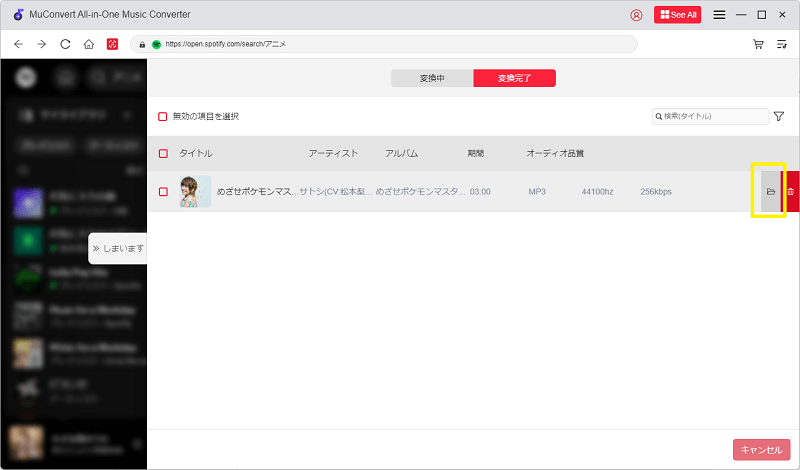
SpotifyをMP3に変換した後、次の手順に従ってiPodに転送できます。簡単なステップで、「MuConvert Spotify音楽変換」はSpotifyの音楽をさまざまな一般的な音楽ファイル形式に変換できます。iPodだけでなく、パソコンやスマートフォンなどのデバイスにも保存可能で、とても便利です。
手順2、iTunesを使って、DRMフリーのSpotifyの曲をiPodに転送する
変換済みのSpotify楽曲データは普通の音楽ファイルになりますので、iTunes経由で簡単にパソコンからiPodに移行できます。
ステップ1、iTunesのメニューの「ファイル」>「ファイルをライブラリに追加」や「フォルダをライブラリに追加」で変換済みの曲をiTunesに入れます。

ステップ2、iPodをUSBケーブル経由でパソコンに接続してください。これでiTunes画面にiPodのアイコンが表示されます。
ステップ3、iPodのアイコンを押して、「設定」の「概要」を選び、「オプション」の自動同期を無効にする同時に、「音楽とビデオを手動で管理する」にチェックを入れて「適用」を押します。
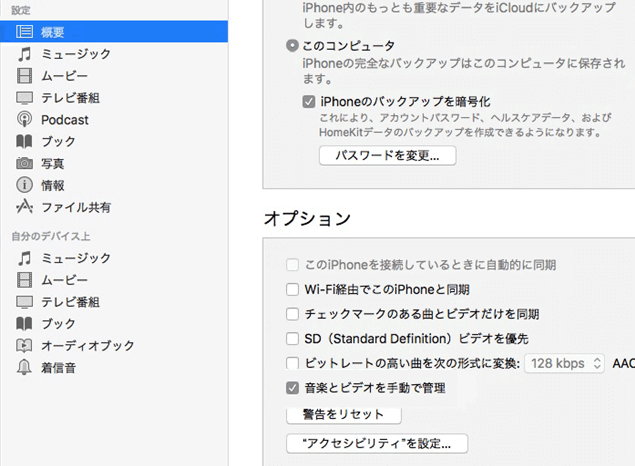
ステップ4、iTunesの「ミュージック」を選び、「ライブラリ」の「曲」を押して、ライブラリからiPodに追加したい曲を右クリックして「デバイスに追加」>「iPod」を選択してください。複数の曲を選択して入れるのも可能ですので、これでiTunesの同期機能を利用しなくても選択的に曲をiPodに入れることができます。
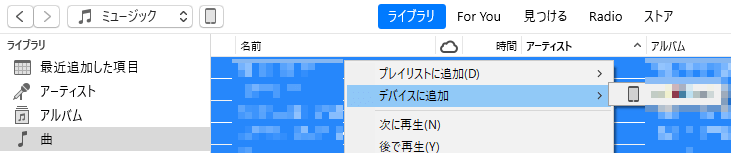
まとめ
以上は、Spotifyの音楽をiPodに転送して再生する方法です。「MuConvert Spotify音楽変換」でSpotifyのDRM制限が解除された曲は自由に移行できますので、上記の操作手順に従ってiPod Touchに曲を入れましょう。強力なSpotify音楽変換機能は元々Spotifyの楽曲データを正常にオフラインで再生できないデバイスやプレーヤーにも便利ですので、iPodの世代を構わずに好きなだけでSpotifyの曲を聴きたい時、ぜひ活用してください。












